Linux SQL Server rendszerű virtuális gép regisztrálása SQL IaaS-ügynökbővítménnyel
A következőre vonatkozik:SQL Server azure-beli virtuális gépen
Regisztrálja az SQL Server virtuális gépet az SQL IaaS Agent bővítményével , hogy számos funkcióelőnyt biztosítson az SQL Server számára Linux Azure-beli virtuális gépen.
Áttekintés
Az SQL Server IaaS-ügynök bővítményével való regisztráció létrehozza az SQL virtuálisgép-erőforrást az előfizetésen belül, amely egy külön erőforrás a virtuálisgép-erőforrástól. Az SQL Server virtuális gép bővítményből való regisztrációjának megszüntetése eltávolítja az SQL virtuális géperőforrását , de nem fogja elvetni a tényleges virtuális gépet.
Az SQL IaaS Agent bővítmény használatához először regisztrálnia kell az előfizetését a Microsoft.SqlVirtualMachine szolgáltatónál, amely lehetővé teszi az SQL IaaS Agent bővítmény számára, hogy erőforrásokat hozzon létre az adott előfizetésen belül.
Fontos
Az SQL IaaS Agent bővítmény adatokat gyűjt abból a célból, hogy opcionális előnyöket biztosítsunk az ügyfeleknek az SQL Server Azure-beli virtuális gépeken való használatakor. A Microsoft az ügyfél előzetes hozzájárulása nélkül nem használja ezeket az adatokat licencelési auditokhoz. További információért tekintse meg az SQL Server adatvédelmi kiegészítését .
Előfeltételek
Az SQL Server virtuális gép bővítményrel való regisztrálásához a következőkre lesz szüksége:
- Egy Azure-előfizetés.
- Egy Azure Resource Model Ubuntu Linux rendszerű virtuális gép , amelyen az SQL Server 2017 (vagy újabb) telepítve van a nyilvános vagy az Azure Government-felhőben.
- Az Azure CLI vagy az Azure PowerShell legújabb verziója (minimum 5.0).
Előfizetés regisztrálása RP-vel
Ha az SQL Server virtuális gépet az SQL IaaS-ügynök bővítményével szeretné regisztrálni, először regisztrálnia kell az előfizetését a Microsoft.SqlVirtualMachine erőforrás-szolgáltatónál (RP). Ez lehetővé teszi az SQL IaaS-ügynök bővítmény számára, hogy erőforrásokat hozzon létre az előfizetésen belül. Ezt az Azure Portal, az Azure CLI vagy az Azure PowerShell használatával teheti meg.
Azure Portalra
Regisztrálja előfizetését az erőforrás-szolgáltatónál az Azure Portalon:
- Nyissa meg az Azure Portalt, és nyissa meg a Minden szolgáltatás lehetőséget.
- Lépjen az Előfizetések elemre, és válassza ki a kívánt előfizetést.
- Az Előfizetések lapon válassza az Erőforrás-szolgáltatók lehetőséget a Gépház alatt.
- Írja be az SQL-t a szűrőbe az SQL-hez kapcsolódó erőforrás-szolgáltatók megjelenítéséhez.
- Válassza a Microsoft.SqlVirtualMachine szolgáltató regisztrációjának, újraregisztrálásának vagy regisztrációjának törlését a kívánt művelettől függően.
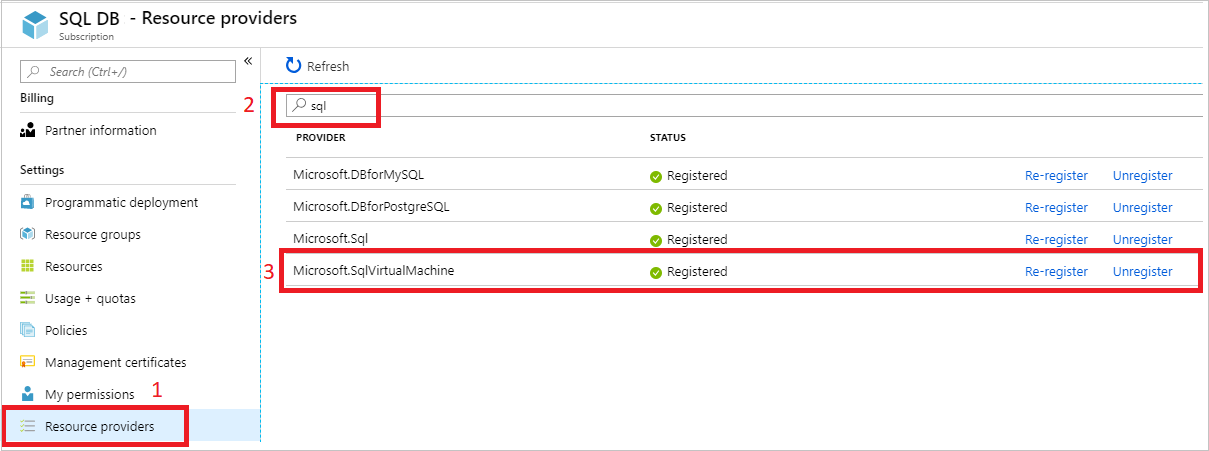
Parancssor
Regisztrálja Azure-előfizetését a Microsoft.SqlVirtualMachine szolgáltatónál az Azure CLI vagy az Azure PowerShell használatával.
Regisztrálja előfizetését az erőforrás-szolgáltatónál az Azure CLI használatával:
# Register the SQL IaaS Agent extension to your subscription
az provider register --namespace Microsoft.SqlVirtualMachine
Virtuális gép regisztrálása
A Linuxon futó SQL IaaS Agent bővítmény csak egyszerűsített módban érhető el, amely csak az SQL Server licenctípusának és kiadásának módosítását támogatja. Az Azure CLI-vel vagy az Azure PowerShell-lel regisztrálhatja az SQL Server virtuális gépet a bővítménnyel egyszerűsített módban a korlátozott funkciók érdekében.
Adja meg az SQL Server licenctípusát használatalapú fizetésként (PAYG) a használatalapú fizetéshez, az Azure Hybrid Benefithez (AHUB) a saját licenc használatához, vagy vészhelyreállításhoz (DR) az ingyenes DR replikalicence aktiválásához.
SQL Server virtuális gép regisztrálása egyszerűsített módban az Azure CLI-vel:
# Register Enterprise or Standard self-installed VM in Lightweight mode
az sql vm create --name <vm_name> --resource-group <resource_group_name> --location <vm_location> --license-type <license_type>
A regisztráció állapotának ellenőrzése
Az Azure Portal, az Azure CLI vagy az Azure PowerShell használatával ellenőrizheti, hogy az SQL Server virtuális gép már regisztrálva van-e az SQL IaaS-ügynök bővítményben.
Azure Portalra
Ellenőrizze a regisztrációs állapotot az Azure Portalon:
- Jelentkezzen be az Azure Portalra.
- Nyissa meg az SQL virtuális gépek erőforrását.
- Válassza ki az SQL Server virtuális gépet a listából. Ha az SQL Server virtuális gép nem szerepel a listán, valószínűleg nem regisztrálta az SQL IaaS Agent bővítményben.
Parancssor
Ellenőrizze az SQL Server virtuális gép aktuális regisztrációs állapotát az Azure CLI vagy az Azure PowerShell használatával. ProvisioningState úgy jelenik meg, mintha Succeeded a regisztráció sikeres lett volna.
Ellenőrizze a regisztrációs állapotot az Azure CLI használatával:
az sql vm show -n <vm_name> -g <resource_group>
Egy hiba azt jelzi, hogy az SQL Server virtuális gép nincs regisztrálva a bővítményben.
Automatikus regisztráció
Az automatikus regisztráció Ubuntu Linux rendszerű virtuális gépek esetében támogatott.
Következő lépések
További információért tekintse át az alábbi cikkeket: